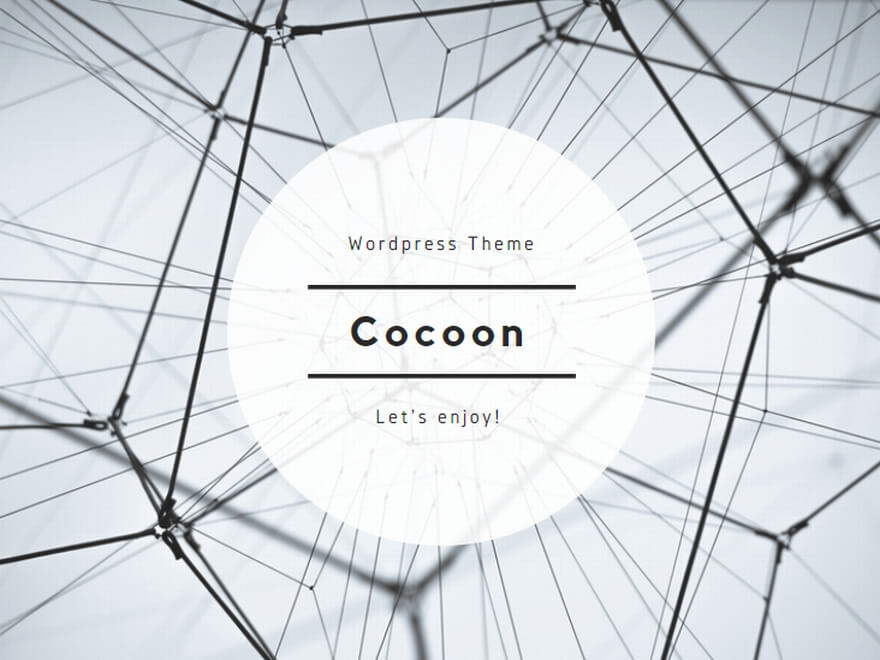LINEは、大切な友人や家族とのコミュニケーションツールとして欠かせませんよね。
しかし、
- 誤操作
- スマホの故障
- 結婚などによる人間関係のリセット
などで、大切なトーク履歴を失ってしまうこともあります。
そんな時に役立つのが、LINEトークのバックアップ機能です。
今回の記事では、
- 女性でも簡単にできるLINEトークのバックアップ方法
- いざという時の復元手順
をわかりやすく解説します。
大切な思い出を安全に守りましょう。
快適なLINEライフを送りましょう!
LINEトークバックアップの重要性
LINEトークバックアップとは、
- トーク履歴
- 画像
- 動画
などのデータを別の場所に保存しておくことです。
バックアップを取ることで、以下のメリットがあります。
- 誤操作やスマホの故障によるデータ消失を防ぐ
- 機種変更時にトーク履歴を引き継ぐ
- 古いトーク履歴を振り返る
大切な思い出や連絡先を失わないためにも、定期的にバックアップを取ることをおすすめします。
LINEトークバックアップの方法
LINEトークバックアップには、2つの方法があります。
手動バックアップ
手動バックアップは、自分でタイミングを決めてバックアップを取る方法です。
手順
- LINEアプリを開き、「設定」>「トークのバックアップ」を選択します。
- 「今すぐバックアップ」をタップします。
- バックアップ用のPINコードを設定します。
- バックアップが完了したら、「OK」をタップします。
自動バックアップ
自動バックアップは、設定した頻度で自動的にバックアップを取る方法です。
手順
- LINEアプリを開き、「設定」>「トークのバックアップ」を選択します。
- 「自動バックアップ」をONにします。
- バックアップの頻度を選択します。
- Googleドライブへのバックアップを許可します。
バックアップの注意点
- バックアップには、Wi-Fi接続が必要です。
- バックアップデータは、PINコードで保護されます。PINコードを忘れないように注意してください。
- バックアップデータは、Googleドライブに保存されます。Googleドライブの容量が不足しないように注意してください。
LINEトーク復元の手順
LINEトーク復元は、バックアップしたデータを新しい端末に復元する手順です。
復元のやり方
- 新しい端末にLINEアプリをインストールします。
- LINEアプリを開き、ログインします。
- 「トーク履歴を復元しますか?」と表示されたら、「復元」をタップします。
- バックアップ用のPINコードを入力します。
- 復元が完了したら、「OK」をタップします。
復元の注意点
- 復元には、Wi-Fi接続が必要です。
- 復元すると、現在のトーク履歴は消去されます。復元前に必ずバックアップを取ることをおすすめします。
- 復元できるデータは、バックアップした時点までのデータです。
LINEトークバックアップは、大切なトーク履歴を守るために欠かせません。
今回の記事でご紹介した方法を参考に、定期的にバックアップを取るようにしましょう。
また、いざという時のために、復元手順も確認しておくと安心です。